Advertentie
Moet u gedrukte tekst digitaliseren zodat u er een zachte kopie van kunt behouden? Er zijn tenslotte veel voordelen om papierloos te gaan werken Papierloos gaan: voors, tegens en digitale oplossingenHet papierloze kantoor is de droom van een minimalist die uitkomt. Terwijl we de voor- en nadelen verkennen, voorzien we u van de tools voor een soepele overgang. Lees verder . Als dat zo is, hebt u alleen een hulpmiddel voor optische tekenherkenning (OCR) nodig.
We hebben er verschillende besproken online OCR-tools 4 gratis online OCR-tools op de proef gesteldMet de vooruitgang in OCR-technologie is het eenvoudiger om tekst en afbeeldingen van uw gescande PDF-document naar de bewerkbare tekstindelingen te converteren. We hebben een paar gratis online OCR-tools getest, zodat u dat niet hoeft te doen. Lees verder in het verleden, maar er gaat niets boven het gemak om documenten rechtstreeks vanaf uw Android-telefoon te kunnen digitaliseren. Voordat we ingaan op de beste OCR-tools voor Android, laten we eens kijken hoe we ze hebben getest.
Onze testmethodologie
We hebben verschillende fragmenten gescand uit de biografie van Steve Jobs door Walter Isaacson. Eerst hebben we de fragmenten gescand met een eenvoudige opmaak.
Vervolgens hebben we uittreksels gescand van de pagina's die een wat moeilijkere opmaak hadden. Slechts een handvol apps ondersteunt het extraheren van tekst uit de handgeschreven tekst, dus hebben we handgeschreven notities getest met schuinschrift Gratis handschriftwerkbladen om cursief schrijven te oefenenOefen cursief schrijven met deze handige apps. Onderzoek wijst uit dat cursief schrijven cognitieve voordelen heeft die in het digitale tijdperk over het hoofd worden gezien. Lees verder . De scans zijn uitgevoerd onder goed verlichte omgevingsomstandigheden. Ten slotte werden deze documenten uitgevoerd onder enkele van de beste OCR-tools voor Android. Dit is hoe ze hebben gepresteerd.
1. Google Keep

De uitstekende notitie-app van Google packs in een paar leuke trucs 4 Google houdt tips en trucs voor betere notities, lijsten en taken Lees verder en heeft veel creatief gebruik. 10 creatieve manieren om Google Keep elke dag te gebruikenGoogle Keep is een eenvoudige notitie-app. Maar de eenvoud verbergt het nut ervan. Hier zijn tien tips en ideeën om Google Keep te gebruiken voor de alledaagse dingen in het leven. Lees verder Het heeft ook ingebouwde ondersteuning voor OCR. Tijdens onze tests hebben we vastgesteld dat de tekstextractie van Google Keep vrij consistent werkte voor zowel eenvoudige als complexe tekstopmaak. Het behoudt ook grotendeels de originele tekstopmaak.
Instructies voor tekstextractie:
- Voeg een nieuwe notitie toe en tik op de + icoon.
- Selecteer Maak een foto om een document vanaf de camera te scannen of selecteer Kies afbeelding om een afbeelding uit uw galerij te importeren.
- Open de afbeelding, tik op de drie stippen overloopmenu en selecteer Grijp afbeeldingstekst.
De tekst zou binnen enkele seconden moeten worden geëxtraheerd. Misschien wel het beste is dat de tekstnotitie automatisch op al uw apparaten wordt gesynchroniseerd, zodat u een document op uw Android-telefoon kunt scannen en later op uw computer kunt bewerken.
Downloaden:Google Keep (Vrij)
2. Tekstscanner [OCR]

Tekstscanner [OCR] kwam in onze tests op de tweede plaats na Google Keep. De app claimt meer dan 50 talen te ondersteunen, waaronder Chinees, Japans, Frans en meer. Het ondersteunt zelfs het extraheren van tekst uit handgeschreven tekst. De app-interface beschikt over essentiële scanfunctionaliteiten zoals vergroting en een helderheidsschuifregelaar om tekst zo duidelijk mogelijk vast te leggen.
Bij onze tests had het geen probleem om tekst te extraheren, hoewel het extraheren van tekst uit handgeschreven notities de achilleshiel leek te zijn. Maar sindsdien is dat niet verrassend handschrift kan sterk variëren 15 gratis handgeschreven lettertypen die u nu moet downloadenOf je nu een infographic maakt of een logo bedenkt, je hebt misschien een goed handschrift nodig. Bekijk deze eens! Ze zijn enkele van de beste gratis. Lees verder van persoon tot persoon. Het is echter nog steeds een van de weinige apps die het extraheren van tekst uit handgeschreven notities ondersteunt, dus het is het proberen waard.
Instructies voor tekstextractie:
- Tik op de blauwe ontspanknop om het document vast te leggen en te scannen. Als alternatief kunt u ook een bestaande afbeelding importeren door op te klikken Gallery icoon.
De geëxtraheerde tekst zou nu moeten worden weergegeven. Vanaf hier kunt u de tekst bewerken, kopiëren of delen met apps van derden.
Downloaden:Tekstscanner [OCR] (Gratis bij advertenties)
3. Tekst Fairy
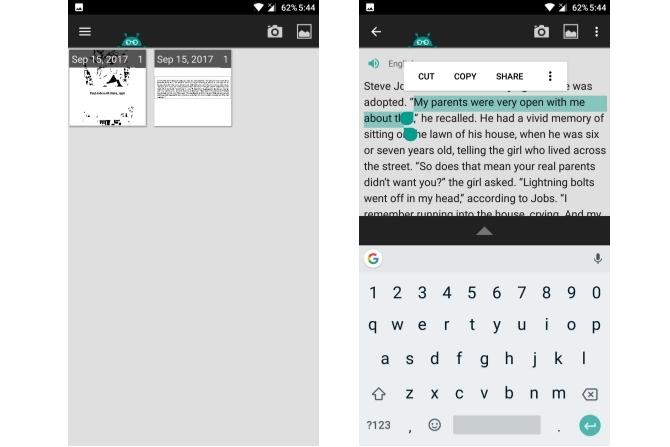
Text Fairy is nog een ander fatsoenlijk hulpmiddel voor het extraheren van afbeeldingen voor Android dat tekst uit meer dan 50 talen kan herkennen, waaronder Chinees, Japans, Nederlands, Frans en meer. Het wordt geleverd met ondersteuning voor veel Indiase talen zoals Hindi, Bengali, Marathi, Telugu, etc. U wordt gevraagd om de vereiste talen te downloaden tijdens de eerste uitvoering van de app.
Het scande ons testdocument zonder fouten, maar had problemen bij het herkennen van tekst van een pagina met een paar afbeeldingen. Het vermeldt direct dat het problemen heeft met het herkennen van kleurrijke letters. Het is ook vermeldenswaard dat er veel handmatige stappen nodig zijn voordat u een document scant, waardoor het niet geschikt is voor batchscannen. U kunt het gebruik het beste beperken tot het scannen van boeken en tijdschriften met een eenvoudige lay-out.
Instructies voor tekstextractie:
- Tik op de Camera-icoontje om een afbeelding vast te leggen. U kunt ook op tikken Gallery icoon om een afbeelding uit de galerij te importeren.
- Kies het afbeeldingsgedeelte dat u wilt scannen. Tik op de pijl naar voren verder gaan.
- Selecteer of de lay-out van het document één kolom of twee kolommen is.
- Kies de taal van de tekst.
- Tik ten slotte op Begin.
Als alles goed gaat, moet de tekst worden geëxtraheerd en kunt u deze nu bewerken of kopiëren naar waar u maar wilt.
Downloaden:Tekst Fairy (Vrij)
4. Office Lens
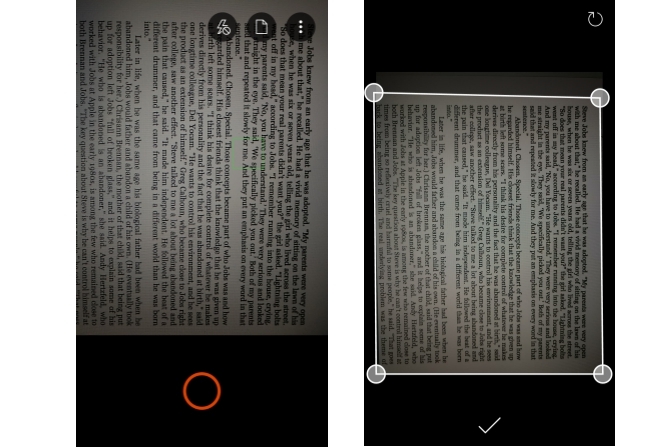
Office Lens is de manier waarop Microsoft een draagbare scan-app naar Android-apparaten brengt. De kopfunctie is de mogelijkheid om documenten te scannen en te digitaliseren, maar het wordt ook geleverd met een handige OCR-optie. Het is inbegrepen als premium-optie, maar u kunt het gratis krijgen door u aan te melden voor een gratis Microsoft-account. Als u zich aanmeldt, worden ook andere functies ontgrendeld, zoals 5 GB gratis OneDrive-opslag en de mogelijkheid om in meerdere formaten op te slaan.
Tijdens onze tests kwam Office Lens over als een van de beste apps als het gaat om het herkennen van tekst uit een afbeelding. Het lijkt geen enkel probleem te hebben om zelfs kleurrijke lettertypen te identificeren. Het is ook zonder twijfel de beste Android OCR-app voor het herkennen van tekst uit handgeschreven notities. Het integreert nauw met andere producten van Microsoft, zoals OneNote en Office 365. Als je zweert Het ecosysteem van Microsoft Microsoft Office Wat? Een gids voor het Office Suite-ecosysteemIedereen weet wat Microsoft Office is, toch? Word, Excel, PowerPoint, Outlook, OneNote - eenvoudig. Hoe zit het met Office Online, Office Mobile, Office 2016 en Office 365? De Office-suite is complex geworden. We ontrafelen het voor ... Lees verder , het is een goed idee om Office Lens te gebruiken.
Instructies voor tekstextractie:
- Open Office Lens en richt de camera op het document dat u wilt scannen. Het detecteert automatisch het gedeelte van de afbeelding met tekst, maar u kunt het handmatig aanpassen. druk de Camera ontspanknop.
- Kraan Opslaan.
- Vink in het gedeelte 'Opslaan in' aan Woord document en tik op het Controleer pictogram.
Eenmaal geopend, kunt u de nodige wijzigingen aanbrengen.
Downloaden:Office Lens (Vrij)
5. OCR-tekstscanner
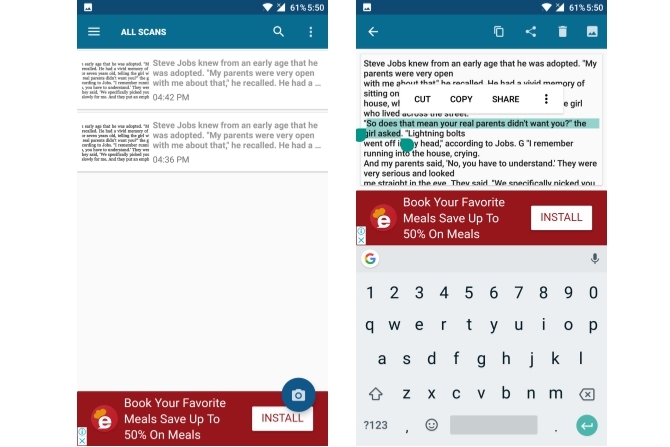
OCR-tekstscanner heeft een vereenvoudigde interface en ondersteunt meer dan 55 talen, waaronder Engels, Frans, Italiaans, Zweeds en meer. Bij onze tests leek het meestal goed te werken op documenten, hoewel het op verschillende plaatsen een paar woorden miste. Het kan geen afbeeldingstekst uit handgeschreven notities halen. Het zit ook vol met advertenties, dus u moet ongeveer vijf seconden wachten tussen elke scan.
Instructies voor tekstextractie:
- Druk op Camera-icoontje om een document te scannen. Tik op de driepuntige o om een document uit de galerij te importerenknop verflow en tik vervolgens op Importeren.
- Selecteer de taal van het document en tik op Grijp afbeeldingstekst.
Het zou de geëxtraheerde tekst moeten weergeven. U kunt de tekst hier eenvoudig kopiëren of delen.
Downloaden:OCR-tekstscanner (Gratis bij advertenties)
6. CamScanner

CamScanner is een van onze favoriete apps documenten scannen op uw telefoon De beste ontvangst-apps voor het scannen, volgen en beheren van facturenMet deze kassascanner-apps kunt u elke rekening scannen, opslaan en organiseren voor uw persoonlijke of zakelijke behoeften. Lees verder voor een poosje. Maar vreemd genoeg is de OCR-functionaliteit behoorlijk wisselvallig. Bij onze tests miste het vaak bepaalde woorden of spelde ze verkeerd. Het is niet buitengewoon slecht, maar de hierboven genoemde apps leverden over het algemeen betere resultaten op. Een groot voordeel is dat het documenten in batch kan verwerken. In tegenstelling tot sommige andere apps, is er niet veel handmatige installatie nodig voordat een document wordt gescand.
Met de gratis versie van CamScanner kunt u de tekst als alleen-lezen bekijken, dus u moet natuurlijk upgraden naar de premium-versie om de geëxtraheerde tekst te bewerken.
Instructies voor tekstextractie:
- Druk op Camera-icoontje om een document te scannen met de camera van uw apparaat. Tik op om een afbeelding uit uw galerij te importeren overloopmenu en selecteer Importeren vanuit galerij.
- Open de afbeelding en tik op Herken.
- Je kunt tikken Herken de volledige pagina om tekst uit de hele afbeelding te extraheren, of tik op Selecteer een gebied om tekst uit een bepaalde sectie te halen.
Downloaden: CamScanner (Vrij, Vol)
Hoe extraheer je tekst?
Onthoud dat geen enkele OCR-tool 100 procent betrouwbaar is als het gaat om het extraheren van tekst. Het wordt altijd aangeraden om en te bewerken proeflezen van uw documenten 5 Slimme schrijfhulpmiddelen om belangrijke documenten te proeflezenGoed schrijven hoort bij elke klus. U moet indruk maken met elke e-mail en alle documenten die u verzendt. Je hoeft geen uitstekende schrijver te zijn, want deze tools helpen je daarbij. Lees verder voordat u ze opslaat. Google Keep heeft redelijk consistent gewerkt voor het digitaliseren van mijn documenten en Office Lens heeft geweldig gewerkt voor het digitaliseren van mijn handgeschreven notities.
Uw kilometerstand kan echter variëren, afhankelijk van de tekststijl van het document of de taal, dus u kunt het beste alle apps bekijken en kijken wat voor u het beste werkt.
Welke app haalt u liever tekst uit uw documenten? Als uw favoriete app in de lijst ontbreekt, laat het ons dan weten in de onderstaande opmerkingen.
Beeldcredits: guteksk7 /Depositphotos
Abhishek Kurve is een computerwetenschapper. Hij is een nerd die elke nieuwe consumententechnologie met onmenselijk enthousiasme omarmt.

